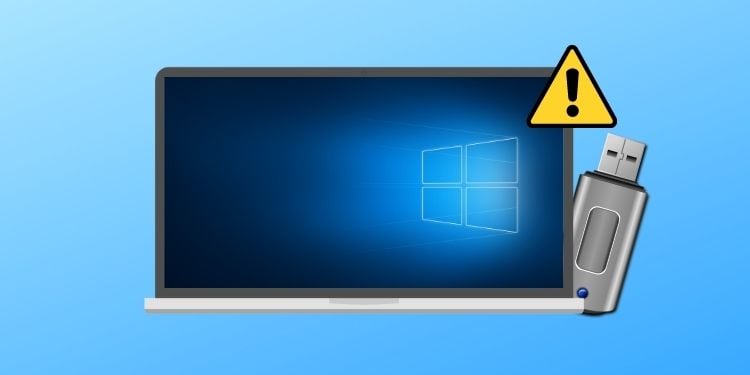7 Möglichkeiten, ein Flash-Laufwerk zu beheben, das auf keinem Computer erkannt wird
Wenn Sie ein Flash-Laufwerk an Ihren Computer anschließen, kann es vorkommen, dass es nicht erkannt wird. Es lässt Ihre wichtigen Daten innerhalb des Laufwerks unzugänglich.
Der Datei-Explorer erkennt das Flash-Laufwerk und seinen Inhalt möglicherweise nicht, was auf einem Laufwerkbuchstaben basiert. Und wenn das Flash-Laufwerk Hardwarefehler aufweist, kann es sogar aus Sicht des Motherboards unbemerkt bleiben. Treiberbezogene Fehler würden sogar eine Fehlermeldung wie „USB-Gerät nicht erkannt“ anzeigen.
In jedem Fall wird dieser Artikel Ihnen helfen, mit verschiedenen Szenarien umzugehen, die mit dem unerkannten Flash-Laufwerksproblem zusammenhängen.
Was verursacht das Problem „Flash-Laufwerk nicht erkannt“?
Die Ursache dafür, dass das Flash-Laufwerk nicht erkannt wird, können Probleme mit dem Port sein, an dem Sie Ihr Flash-Laufwerk angeschlossen haben. Oder manchmal kann sogar die Stromversorgung Probleme verursachen.
Abgesehen davon sind die Ursachen des Problems die folgenden:
- Falsche USB-Treiber
- Unsachgemäße Zuordnung des Laufwerkbuchstabens
- Logische Fehler
- Beschädigtes Dateisystem
- Beschädigte Daten
- Fehlerhafte Hardware
Wie repariert man ein unerkanntes Flash-Laufwerk?
Bevor Sie mit den Fehlerbehebungen fortfahren, sollten Sie schnell überprüfen, ob die Ports das Problem verursachen oder das Gerät ist. Sie können versuchen, Druckluft in den Anschluss zu blasen oder versuchen, einen anderen USB-Anschluss am Computer zu verwenden.
Wenn das Problem weiterhin besteht, können Sie die aufgeführten Lösungen befolgen, um das Problem mit dem nicht erkannten Flash-Laufwerk zu beheben:
Ausführen der Hardwareproblembehandlung
Um Probleme im Zusammenhang mit Hardware und anderen an den Computer angeschlossenen Peripheriegeräten zu erkennen und zu beheben, hat Windows eine integrierte Problembehandlung bereitgestellt. Es ist in der Lage, das Problem automatisch zu beheben oder zumindest zu beraten, was weiter getan werden kann.
Sie können die Problembehandlung ausführen, indem Sie die folgenden Schritte ausführen:
- Drücken Sie Windows + R, um Ausführen zu öffnen.
- Art
msdt.exe -id DeviceDiagnosticund drücken Sie die Eingabetaste.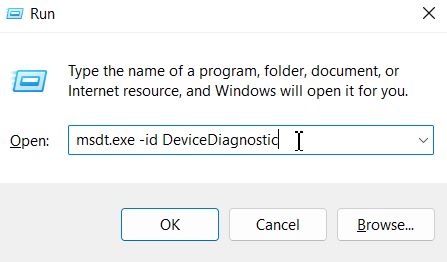
- Klicken Sie auf die Schaltfläche Weiter und lassen Sie Windows das Problem erkennen.

- Fahren Sie mit den Schritten auf dem Bildschirm fort, um fortzufahren.
USB-Treiber aktualisieren
Wie bei jedem anderen Hardwaregerät kommunizieren die richtigen und aktualisierten Treiber des Flash-Laufwerks mit dem Motherboard und somit mit Windows. Generische USB-Treiber werden mit jedem Betriebssystem geliefert, und es wird erwartet, dass das Betriebssystem die Treiber automatisch aktualisiert.
Manchmal aktualisiert das Betriebssystem sie jedoch möglicherweise nicht ordnungsgemäß, was zu Problemen bei der Erkennung des angeschlossenen Flash-Laufwerks führt. Sie müssen das Update manuell über den Geräte-Manager initiieren. Die folgenden Schritte sind aufgeführt:
- Drücken Sie Windows + R, um es zu öffnen Laufen.
- Art
devmgmt.mscund drücken Sie die Eingabetaste, um sie zu öffnen Geräte-Manager.
- Erweitern Tragbare Geräte und klicken Sie mit der rechten Maustaste auf den USB-Treiber.
(Möglicherweise müssen Sie ausgeblendete Geräte über die Option Ansicht der Symbolleiste anzeigen. Oder es kann unter Universal Serial Bus Controller angezeigt werden)
- Wählen Treiber aktualisieren.

- Und dann auswählen, Automatische Suche nach Treibern.

Lassen Sie Windows die neueste Version des USB-Treibers für Sie installieren.
Treiber neu installieren
Wenn die Aktualisierung nicht funktioniert oder Sie den neuesten Treiber haben, liegt das Problem möglicherweise an einem beschädigten Treiber vor. Um das Problem zu beheben, müssen Sie den USB-Treiber neu installieren. Auf diese Weise wird der falsch zugewiesene Treiber durch den genauen ersetzt.
Sie können die unten genannten Schritte ausführen So installieren Sie USB-Treiber neu:
- Öffnen Sie den Geräte-Manager wie oben.
- Klicken Sie mit der rechten Maustaste auf den USB-Treiber und wählen Sie Gerät deinstallieren.

- Drücken Sie die Deinstallieren Knopf.

- Werfen Sie nun das USB-Gerät aus und legen Sie es nach einer Weile wieder ein.
Der Treiber sollte wieder angezeigt werden. Und Windows würde auch zwischen einem anderen verfügbaren USB-Treiber innerhalb seines Treiberstapels umschalten. In einigen Fällen müssen Sie möglicherweise den Treiber des Herstellers des Flash-Laufwerks verwenden. Sie können eines von ihrer offiziellen Website herunterladen und den Anweisungen auf dem Bildschirm folgen, um es zu installieren.
Wenn Sie ein Problem mit einem bestimmten PC haben, der den Flash-Treiber erkennt, USB-Massenspeichergerät könnte mühsam sein. Sie können mit den obigen Schritten fortfahren, um die Installation erneut durchzuführen USB-Massenspeichergerät unter Universeller serieller Bus-Controller und beheben Sie das Problem.
Manuelles Ändern des Laufwerkbuchstabens
Wenn der Treiber kein Problem für Sie darstellt, kann der Laufwerksbuchstabe für Ihren Flash sein. Dies liegt daran, dass das Windows-Betriebssystem auf ein buchstabenbasiertes Dateisystem angewiesen ist, um die angeschlossenen Festplatten / Laufwerke zu identifizieren. Daher weist der Datei-Explorer einem neuen Laufwerk, das an den Computer angeschlossen ist, automatisch einen verfügbaren Laufwerkbuchstaben zu.
Dieser Zuweisungsprozess kann jedoch manchmal in Konflikt geraten, und den Fahrern wird möglicherweise der falsche Buchstabe oder gar kein Buchstabe zugewiesen. Eine solche falsch konfigurierte Zuweisung macht den Zugriff auf das angeschlossene Flash-Laufwerk vom Explorer aus unmöglich.
Die Datenträgerverwaltung listet jedoch das Laufwerk auf und bietet auch die Funktion zum Ändern des Laufwerkbuchstabens. Durch Ändern des Laufwerkbuchstabens können Sie das Problem mit dem Laufwerkbuchstaben beheben. Die Schritte zum Ändern des Laufwerkbuchstabens Ihres Flash-Laufwerks umfassen Folgendes:
- Drücken Sie die Tasten Windows + R, um sie zu öffnen Laufen.
- Art
diskmgmt.mscund drücken Sie die Eingabetaste.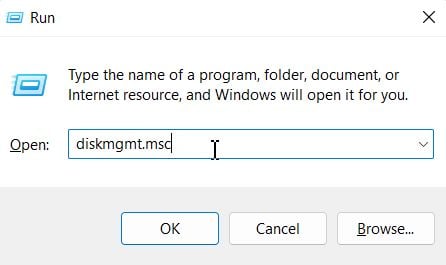
- Suchen Sie Ihr Flash-Laufwerk und klicken Sie mit der rechten Maustaste darauf.
- Wählen Laufwerkbuchstaben und Pfade ändern…

- Klicken Sie auf die Schaltfläche Veränderung Knopf.

- Erweitern Sie das Dropdown-Menü und wählen Sie einen anderen Buchstaben für Ihr Flash-Laufwerk. Versuchen Sie, C, D und E zu vermeiden.

- Schlagen Ja auf der Eingabeaufforderung.
- Überprüfen Sie nun, ob es im Windows Explorer angezeigt wird.
Hinweis: Wenn Ihr Flash-Laufwerk aus Anwendungen oder Programmen besteht, die Dateipfade innerhalb des Laufwerks mit Buchstaben aufrufen, können sie aufgrund der Änderung des Buchstabens nicht auf diese Daten zugreifen. Darüber hinaus würde der manuell zugewiesene Buchstabe als permanenter Laufwerkbuchstabe für das spezifische Laufwerk fungieren.
Wenn Sie jedoch die Einstellungen in Bezug auf den Bereitstellungspunkt Ihres Flash-Laufwerks optimiert haben, kann es in einem anderen Ordner eines definierten Speicherorts angezeigt werden, anstatt als ein anderes Laufwerk mit einem Buchstaben angezeigt zu werden.
Führen Sie chkdsk aus, um Fehler zu beheben
Selbst nach dem Ändern des Laufwerkbuchstabens wird das Flash-Laufwerk möglicherweise nicht im Datei-Explorer angezeigt oder Sie können nicht auf den darin enthaltenen Inhalt zugreifen. Oder die Datenträgerverwaltung kennzeichnet Ihr Flash-Laufwerk manchmal mit „Keine Medien“. Diese Fälle weisen darauf hin, dass das Laufwerk möglicherweise logische und dateisystembezogene Fehler enthält.
Falls noch nicht geschehen, können Sie den Laufwerkbuchstaben ändern, indem Sie die oben genannten Schritte ausführen. Führen Sie dann ein Windows durch. Tschkdsk Befehlszeilen-Problembehandlung, um die logischen Probleme und fehlerhaften Sektoren Ihres Flash-Laufwerks zu beheben. Die Schritte zum Ausführen des Befehls sind unten aufgeführt:
- Drücken Sie Windows + R, um es zu öffnen Laufen.
- Art
cmdund drücken Sie die Eingabetaste. - Führen Sie den folgenden Befehl aus:
chkdsk D: /r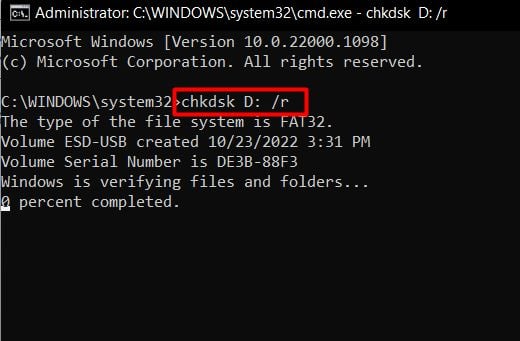
Ersetzen Sie D: durch den Laufwerksbuchstaben, den Sie Ihrem Flash-Laufwerk zugewiesen haben.
Formatieren Sie das Laufwerk und stellen Sie Daten wieder her
Daten innerhalb des Flash-Laufwerks können beschädigt werden, wenn das Laufwerk falsch ausgeworfen wird oder sich mitten in der Datenübertragung befindet. Und einige Mengen beschädigter Daten können sogar andere Daten auf dem Laufwerk beschädigen, wodurch das gesamte Laufwerk unbrauchbar wird. Und eine schwere Beschädigung von Daten kann nicht durch chkdsk behoben werden.
Um Ihre Daten zumindest zu schützen und das Laufwerk anschließend nutzbar zu machen, müssen Sie es formatieren. Der einzige Haken hier ist, dass Sie Ihre Daten nach dem Formatieren des Laufwerks mit Anwendungen von Drittanbietern wiederherstellen müssen.
Um das Laufwerk zu formatieren, können Sie zunächst die folgenden Schritte ausführen:
- Offen LaufenArt
diskmgmt.msc, und drücken Sie die Eingabetaste. - Klicken Sie mit der rechten Maustaste auf Ihr Flash-Laufwerk und wählen Sie Format…

- Wählen Sie die gewünschten Optionen aus oder lassen Sie sie standardmäßig beibehalten, und klicken Sie auf die Schaltfläche Okay Knopf.

- Schlagen Okay auf der Eingabeaufforderung ebenfalls.
Jetzt müssen Sie Daten daraus wiederherstellen. Aber es ist schon weg? Weil das Laufwerk formatiert wurde? Überhaupt nicht. Die Daten auf den Blöcken des Flash-Laufwerks sind immer noch vorhanden, sondern das Laufwerk wird nur als leer zugewiesen. Damit alle anderen Daten über bereits belegte Blöcke überschrieben werden können, da sie nur formatiert sind, werden die vorherigen Daten nicht überschrieben und können somit wiederhergestellt werden.
Um die Wiederherstellung durchzuführen, müssen Sie das kostenlose Testdisk-Tool verwenden. Es ist eine Open-Source- und CUI-basierte Anwendung, mit der Sie Ihre Daten retten können. Laden Sie die neueste Version von Testdisk herunter und führen Sie die folgenden Schritte aus:
- Klicken Sie mit der rechten Maustaste auf die Zip-Datei und wählen Sie Extrahieren Sie alle…

- Klicken Blättern…, wählen Sie den gewünschten Ort aus und klicken Sie auf Auszug.
- Öffnen Sie nun diesen Speicherort und doppelklicken Sie auf das Symbol
testdisk_win.exeDatei.
- Gehen Sie mit dem Laufen und dann, Ja.
- Drücken Sie die Eingabetaste, um eine neue Protokolldatei zu erstellen.

- Wählen Sie Ihr Flash-Laufwerk aus der Liste mit den Pfeiltasten nach oben / unten aus und drücken Sie die Eingabetaste, um es auszuwählen.
- Wählen und wählen Sie den Partitionstabellentyp oder lassen Sie es die erkannte sein.

- Drücken Sie die Eingabetaste, um die Analysieren Option.

- Geben Sie die Schnellsuche Merkmal.
- Es wird die gelöschte Partition scannen und anzeigen. Wählen Sie die angezeigte Partition aus und drücken Sie P , um die Dateien darauf anzuzeigen.
- Dann können Sie die gewünschte Datei mit den Pfeiltasten auswählen und drücken C zu kopieren.

- Verwenden Sie die Pfeiltasten, um ein Verzeichnis auszuwählen, und drücken Sie Y , um die Datei zu verschieben. (Das Einfügen auf demselben Laufwerk ist riskant)
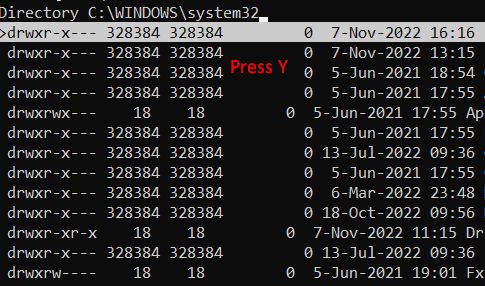
- Es kehrt zurück Kopieren Fertig nach Fertigstellung.
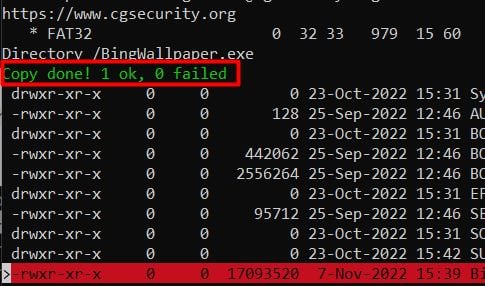
Einige andere kostenpflichtige Datenwiederherstellungs-Apps bieten eine GUI-Schnittstelle mit mehr Funktionen.
Umgang mit physischen Schäden
Wenn das Flash-Laufwerk immer noch nicht erkannt wird, nachdem man alles unter der Haube betrachtet hat, ist die Wahrscheinlichkeit eines physischen Schadens hoch. Sei es die defekte Schaltung oder die Beschädigung des USB-Sticks, ein fehlerhaftes Flash-Laufwerk wird wahrscheinlich von keinem Computer erkannt.
Das Flash-Laufwerk kann sogar seinen Lese- / Schreibzyklus aufgrund der extensiven Nutzung überschritten haben, wenn auch in seltenen Fällen.
Es wäre schwierig, das tatsächliche physische Laufwerk für physische Schäden zu retten. Je nach Schaden können Sie Daten jedoch mit Hilfe eines Wiederherstellungsexperten wiederherstellen.